
pip peut afficher la source en affichant la source du package actuellement configuré, en affichant toutes les sources de package disponibles, en changeant manuellement les sources de package, en utilisant la commande pip pour installer les packages et en restaurant la source du package par défaut. Introduction détaillée : 1. Pour afficher la source du progiciel actuellement configuré, vous pouvez utiliser la commande « pip config list » ; 2. Pour afficher toutes les sources du progiciel disponibles, vous pouvez utiliser la commande « pip config list -v » ; Changez manuellement la source du progiciel, etc.
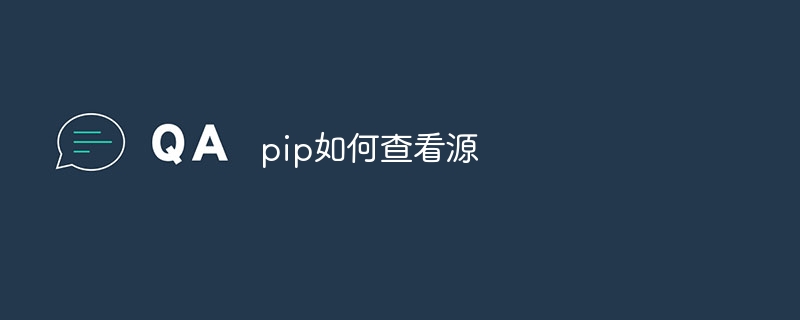
Le système d'exploitation de ce tutoriel : système windows10, Python3.11.4, ordinateur DELL G3.
Il est très courant d'utiliser la commande pip pour afficher et gérer les sources des packages. Les sources des packages font référence aux serveurs sur lesquels les packages Python sont stockés, et pip télécharge et installe les packages à partir de ces serveurs. Dans les circonstances suivantes, vous devrez peut-être afficher ou gérer la source du package :
1. Vitesse de téléchargement lente : si votre vitesse de téléchargement est lente, cela peut être dû au fait que l'emplacement de la source du package que vous utilisez actuellement est différent de celui-ci. votre Si les emplacements sont éloignés les uns des autres, vous pouvez essayer de passer à une source de package plus proche.
2. Sécurité et fiabilité : Parfois, vous devrez peut-être vous assurer que vous téléchargez des packages à partir de sources de packages fiables et sûres. Il est important de vérifier la sécurité et la fiabilité de la source du package.
Voici les étapes détaillées pour utiliser pip pour afficher et gérer les sources de packages :
Étape 1 : Afficher les sources de packages actuellement configurées
Vous pouvez utiliser la commande suivante pour afficher les sources de packages actuellement configurées :
pip config list
Cela affichera toutes les informations de configuration pip, y compris les sources des packages, les emplacements de cache, etc. Dans le résultat, vous pouvez trouver les informations et l’emplacement des sources de package configurées.
Étape 2 : Afficher toutes les sources de packages disponibles
Vous pouvez utiliser la commande suivante pour répertorier toutes les sources de packages disponibles :
pip config list -v
Cela affichera des informations détaillées sur la configuration de la source du package, y compris la priorité, etc. En règle générale, pip répertorie plusieurs sources de packages parmi lesquelles vous pouvez choisir celle qui correspond le mieux à vos besoins.
Étape 3 : Changer manuellement la source du package
Si vous souhaitez basculer manuellement vers une source de package spécifique, vous pouvez utiliser la commande suivante :
pip config set global.index-url https://your-desired-source-url
Dans cette commande, https://your-desired-source - url est l'adresse URL de la source du package vers laquelle vous souhaitez basculer. Après avoir utilisé cette commande, pip utilisera la nouvelle source du package pour télécharger et installer les packages.
Étape 4 : Utilisez la commande pip pour installer le package logiciel
Vous pouvez utiliser la commande suivante pour installer le package logiciel et spécifier l'utilisation d'une source de package spécifique :
pip install package_name --extra-index-url https://your-desired-source-url
Dans cette commande, package_name est le logiciel package que vous souhaitez installer Nom, https://your-desired-source-url est l'adresse URL de la source de package supplémentaire que vous souhaitez utiliser. Après avoir utilisé cette commande, pip utilisera préférentiellement des sources de packages supplémentaires pour télécharger et installer des packages.
Étape 5 : Restaurer la source du package par défaut
Si vous souhaitez restaurer la source du package par défaut, vous pouvez utiliser la commande suivante :
pip config unset global.index-url
Cela supprimera la source du package configurée manuellement et la restaurera à la configuration par défaut.
Conclusion
En utilisant la commande pip ci-dessus, vous pouvez afficher les sources de packages actuellement configurées, répertorier toutes les sources de packages disponibles, changer manuellement de sources de packages et également en utiliser des supplémentaires lors de l'installation de packages. Ces commandes vous permettent de gérer de manière flexible les sources des packages et de garantir que vous obtenez les packages Python à partir de sources sûres et fiables.
Ce qui précède est le contenu détaillé de. pour plus d'informations, suivez d'autres articles connexes sur le site Web de PHP en chinois!
 Comment utiliser l'installation de pip
Comment utiliser l'installation de pip
 menu contextuel
menu contextuel
 Trading quantitatif de monnaie numérique
Trading quantitatif de monnaie numérique
 Quels sont les cinq types de fonctions d'agrégation ?
Quels sont les cinq types de fonctions d'agrégation ?
 Quels problèmes le bouillonnement d'événements js peut-il résoudre ?
Quels problèmes le bouillonnement d'événements js peut-il résoudre ?
 Quelles sont les vulnérabilités courantes de Tomcat ?
Quelles sont les vulnérabilités courantes de Tomcat ?
 Supprimer le champ du tableau
Supprimer le champ du tableau
 Numéro de séquence de remplissage des cellules fusionnées
Numéro de séquence de remplissage des cellules fusionnées